无线热点(AP)配置
首先查一下所用的无线网卡是否支持AP模式,我这里的无线网卡的标识为phy1, wlan1,可以看到,该网卡支持AP模式:
* AP
* AP/VLAN
Capabilities: 0x172
* start_ap
* set_noack_map
* set_qos_map
* AP: 0x00 0x10 0x20 0x30 0x40 0x50 0x60 0x70 0x80 0x90 0xa0 0xb0 0xc0 0xd0 0xe0 0xf0
* AP/VLAN: 0x00 0x10 0x20 0x30 0x40 0x50 0x60 0x70 0x80 0x90 0xa0 0xb0 0xc0 0xd0 0xe0 0xf0
* AP: 0x00 0x20 0x40 0xa0 0xb0 0xc0 0xd0
* AP/VLAN: 0x00 0x20 0x40 0xa0 0xb0 0xc0 0xd0
* AP/VLAN
* #{ AP, mesh point } <= 8,
HT Capability overrides:
Device supports AP scan.
下一步,编辑/etc/hostapd/hostapd.conf文件:
interface=wlan1 #使用的接口名称ssid=Raspberry_AP #AP的ssid名称
hw_mode=g #操作模式为IEEE 802.11g
channel=11 #设置频段为11
macaddr_acl=0 #启用mac地址白名单模式
auth_algs=1 #定义802.11鉴权算法为Shared Key Authentication
ignore_broadcast_ssid=0 #关闭broadcast_ssid功能
wpa=2 #采用wpa2标准
wpa_passphrase=raspberrypi #密码
wpa_key_mgmt=WPA-PSK #使用wpa2-psk类型进行加密
wpa_pairwise=TKIP #加密算法
rsn_pairwise=CCMP #加密算法
编辑完毕之后,利用如下命令启动hostapd:
root@kali:~# /usr/sbin/hostapd -B -P /run/hostapd.pid \/etc/hostapd/hostapd.conf
配置DHCP功能
编辑/etc/udhcpd.conf文件,修改如下内容:
# The start and end of the IP lease block
start 20.20.20.2 #default: 192.168.0.20
end 20.20.20.20 #default: 192.168.0.254
# The interface that udhcpd will use
interface wlan1 #default: eth0
配置完毕之后,启动udhcpd服务:
root@kali:~# udhcpd /etc/udhcpd.conf
开启NAT转发功能
在Raspberry pi上面开启NAT功能,以实现路由转发。
root@kali:~# iptables -t filter -A FORWARD -i ppp0 -o wlan1 -m state --state RELATED,ESTABLISHED -j ACCEPT
root@kali:~# iptables -t filter -A FORWARD -i wlan1 -j ACCEPT
连接测试
通过本地windows连接Raspberry_AP,并用本地cygwin尝试连接 伟大的百度……测试连通成功,至此Raspberry pi已经可以作为家庭路由器进行工作了!
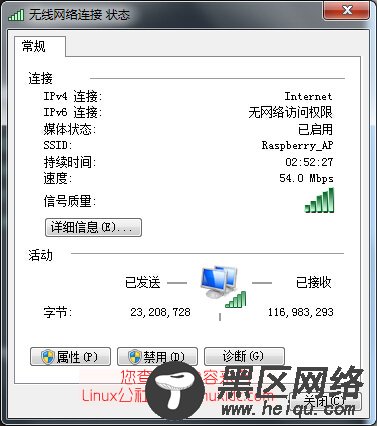
正在 Ping [119.75.217.109] 具有 32 字节的数据:
来自 119.75.217.109 的回复: 字节=32 时间=5ms TTL=54
来自 119.75.217.109 的回复: 字节=32 时间=6ms TTL=54
来自 119.75.217.109 的回复: 字节=32 时间=6ms TTL=54
来自 119.75.217.109 的回复: 字节=32 时间=11ms TTL=54
119.75.217.109 的 Ping 统计信息:
数据包: 已发送 = 4,已接收 = 4,丢失 = 0 (0% 丢失),
往返行程的估计时间(以毫秒为单位):
最短 = 5ms,最长 = 11ms,平均 = 7ms
Raspberry Pi(树莓派)上从零开始构建Linux系统(简称PiLFS)
Raspberry Pi(树莓派)上安装Raspbian(无路由器,无显示器)

